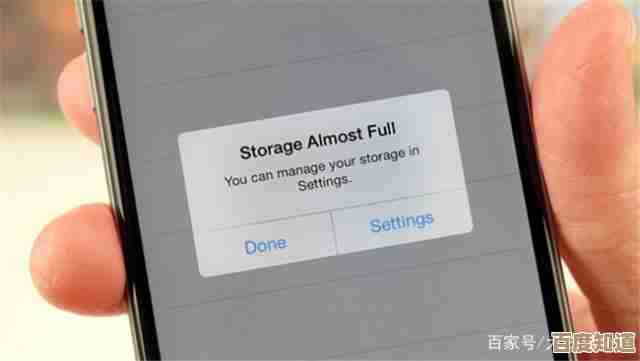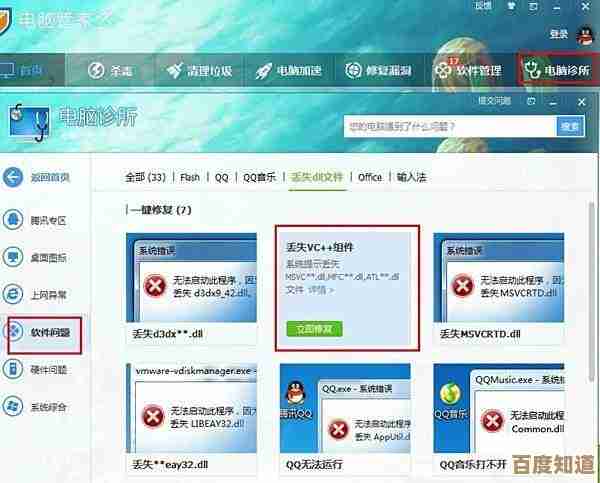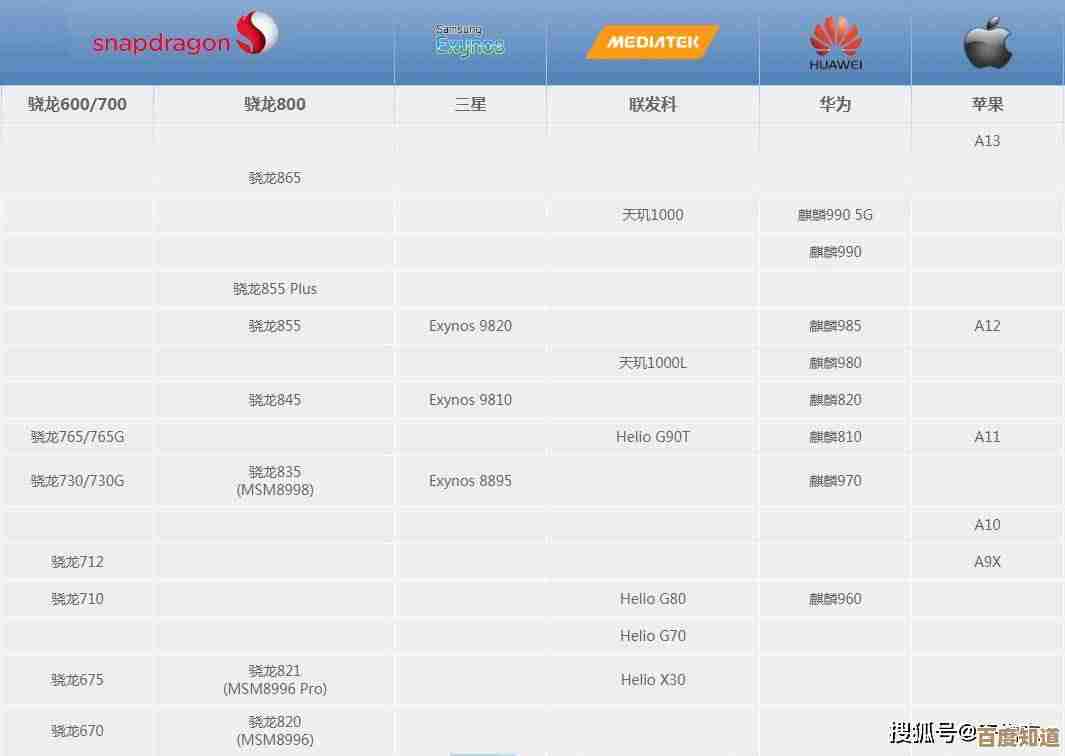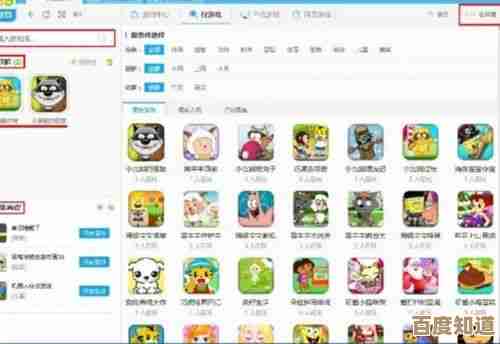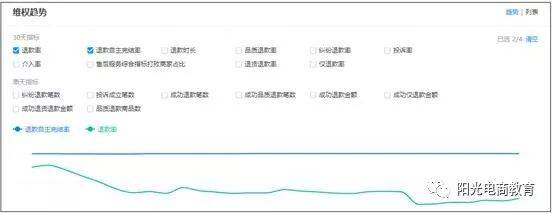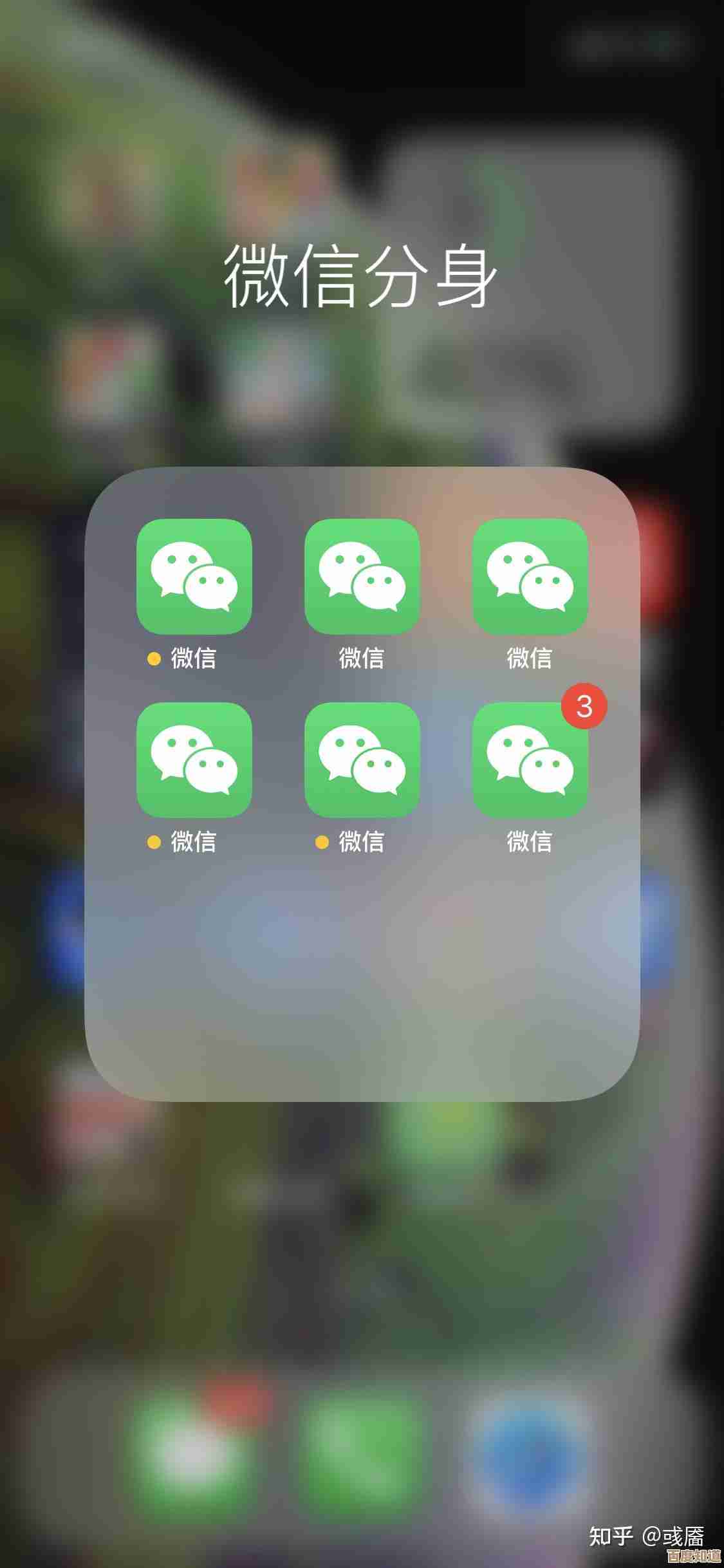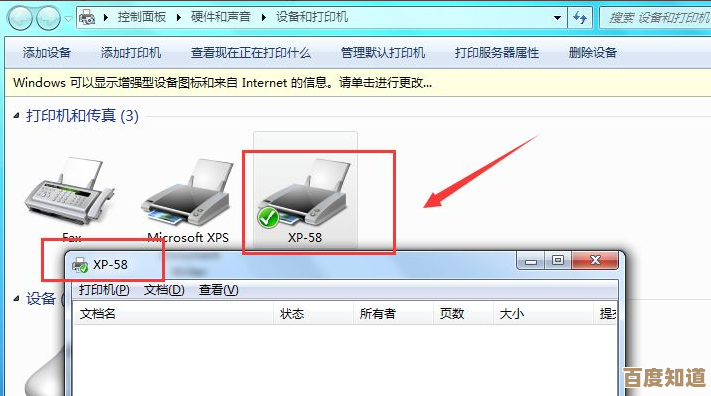掌握Windows 11本地组策略编辑器的调用技巧与实用方法
- 游戏动态
- 2025-10-24 06:22:44
- 2
哎,说到Windows 11这个本地组策略编辑器啊… gpedit.msc,就这串字符,我一开始老是记不住,打错好几次,不是多打个字母就是少个点,搞得命令行弹个“不是内部命令”给我看,真是火大。😅 这东西吧,说它神秘也不神秘,就藏在系统深处,像个老管家,管着电脑里好多细枝末节的设置,可微软偏偏不给你在开始菜单放个明显入口… 得,这不逼着人用“骚操作”嘛。
我最早发现能直接按Win+R,运行框里敲gpedit.msc回车,是最快的,但有时候手滑,那个对话框一闪就关,或者没反应… 我就琢磨,是不是系统卡了?后来发现,哦,原来Windows 11家庭版压根没这功能!这… 微软也太抠门了吧,专业版才给,感觉像被歧视了似的。🤨 要是家庭版用户想用,还得折腾一堆命令去安装,麻烦死了。
除了运行框,其实还有几种路子能把它叫出来,在任务栏搜索框里直接打字“组策略”… 但有时候它索引慢,半天搜不出来,急死人,或者,你打开“设置”,在搜索设置里敲“编辑组策略”,也能点进去,但这弯绕得… 何必呢?最绝的是,你甚至可以用PowerShell,输入gpedit.msc回车,一样能启动,显得自己很极客似的,虽然效果没差。😂 我试过在cmd里用start gpedit.msc,也行,但感觉多此一举… 可能就图个心理安慰吧。
呼… 叫出来只是第一步,这编辑器界面,左边一长溜树状目录,像棵老树盘根错节的,刚开始看真头晕,什么“计算机配置”、“用户配置”,傻傻分不清,我一开始瞎改,把某个策略启用后,电脑某个功能直接歇菜,吓得我赶紧改回去… 所以现在学乖了,动之前,先把默认状态截图存证!或者,用它的“导出策略”功能,备份一下整个设置,心里踏实点,这玩意儿,权力大,责任也大啊。
说到实用方法… 我特别喜欢用它干些小事,讨厌Windows 11强制合并任务栏图标?在“用户配置”里,找到任务栏相关策略,能改回像旧版那样分开显示,舒服多了,还有,那个烦人的“推荐内容”在开始菜单蹦跶… 在组策略里也能关掉,清静。😌 有时候觉得微软加些花里胡哨的功能,还不如给用户多点选择权。
哦对了,有些设置藏得深,比如想调整Windows更新频率,或者禁用某些隐私相关的数据收集,在普通设置里找半天找不到,组策略里倒是一找一个准,但得小心点… 别手贱把关键服务禁用了,不然系统出毛病,哭都来不及,我有个朋友,就是乱改登录策略,结果自己差点进不去系统,最后只能重置,血泪教训。
还有个细节,组策略不是即时生效的,改完了,最好命令行跑一下gpupdate /force,强制刷新策略,不然你可能等半天没变化,还以为没改成功,这命令我老忘记打/force参数,有时候就白等了。
吧,玩转本地组策略编辑器,得像和老朋友打交道,得摸透它的脾气,它不完美,界面复古,操作有点迂回,但确实能让你对系统的控制力提升一截,别怕试错,但也别太浪… 慢慢摸索,总能发现些好玩又实用的调校办法,毕竟,自己的电脑,自己说了算,才爽嘛。🚀
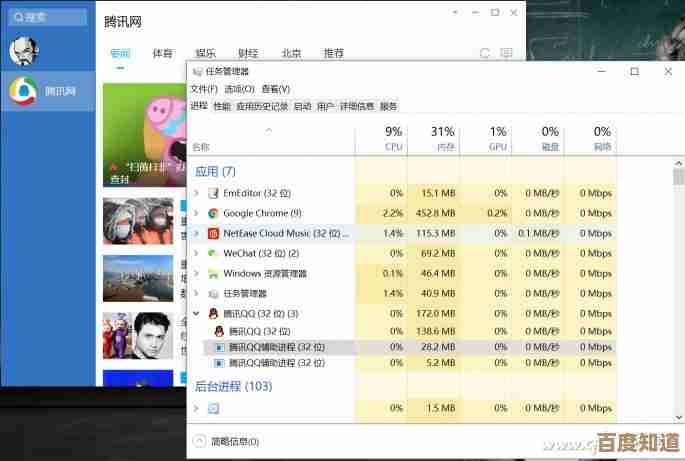
本文由姓灵阳于2025-10-24发表在笙亿网络策划,如有疑问,请联系我们。
本文链接:http://waw.haoid.cn/yxdt/40962.html